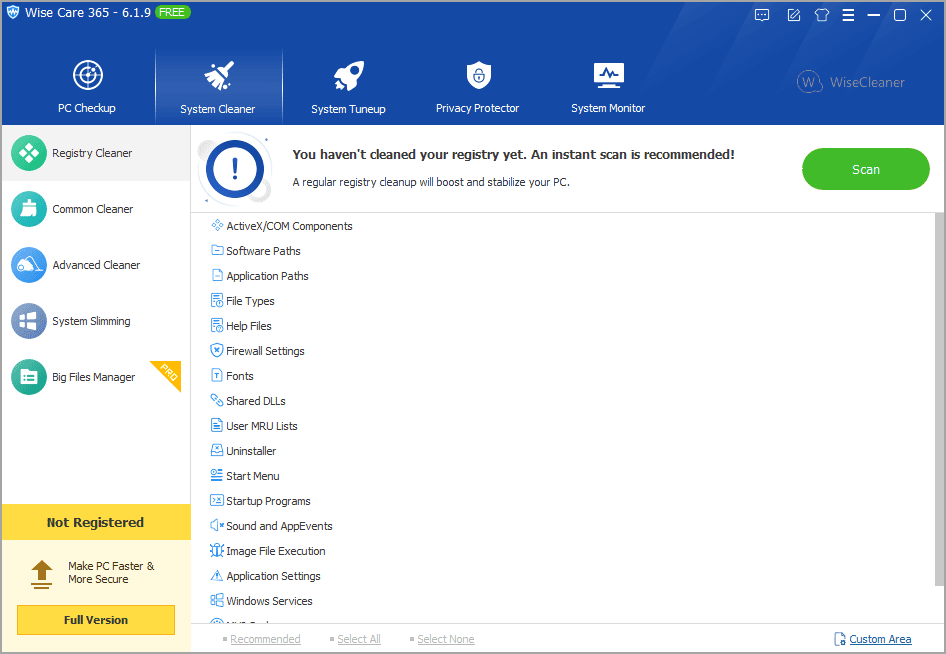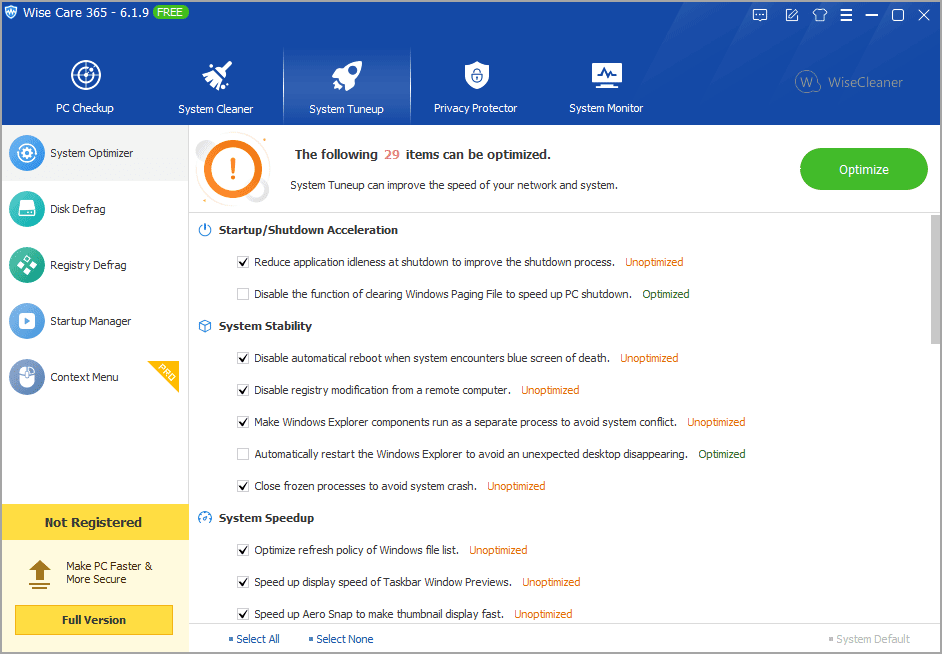Optimalkan kinerja sistem kamu dengan Wise Care 365
Artikel Tulisan Samsul ini akan menunjukan bagaimana mengoptimalkan kinerja sistem dengan aplikasi gratis Wise Care 365. Jika kinerja komputer kamu sangat lambat, kamu harus memeriksa aplikasi ini. program ini berasal dari WiseCleaner yang telah membuat Wise Registry Cleaner gratis. Wise Care 365 adalah utilitas lengkap yang mencakup pemeriksaan PC, Pembersih Sistem, Penyetelan Sistem, Pelindung Privasi, dan Monitor Sistem.
Wise Care 365 untuk Windows 11 dan 10
Wise Care 365 adalah perangkat lunak freeware yang mencakup banyak sekali utilitas. Namun, dalam versi gratis program ini, kamu tidak dapat memanfaatkan semua fitur aplikasi ini. itu berarti menggunakan fungsi penuh dari aplikasi ini, kamu perlu membeli paket pro yang akan dikenakan biaya 30USD selama setahun.
Aplikasi ini berukuran sekitar 16MB. Setelah kamu mengunduh dan menginstal aplikasi, kamu bisa membukanya dan menjalankan fitur-fitur. Untuk mengoptimalkan kinerja komputer kamu, dan kamu akan menemukan berbagai opsi perbaikan sistem.
Saat perangkat ini diluncurkan, kamu akan menemukan fitur utamanya di bilah alat, seperti PC Checkup, System Cleaner, System Tuneup, Privacy Protector, dan System Monitor.
PC Checkup
Jika PC kamu berjalan lambat, navigasikan ke opsi Pemeriksaan PC di bilah alat dan klik tombol Pemeriksaan. Setelah selesai, Wise Care 365 akan memindai PC kamu. kamu akan melihat hasil dalam beberapa kategori, termasuk Jejak Privasi, Proyek Keamanan, File tidak Berguna, Entri Registri, Penyetelan Sistem, Trans Komputer, dan Riwayat Penjelejahan.
Dengan mengklik tombol Memperbaiki di bagian atas, kamu bisa memperbaiki semua masalah sekaligus. Jika kamu ingin meninjau masalah sebelum memperbaikinya, klik tombol izinkan ke atas untuk memperluasnya.
Pembersih Sistem
Saat kamu menavigasi ke System Cleaner, kamu akan menemukan beberapa alat di sisi kiri layar, termasuk Registry Cleaner, common Cleaner, Advanced Cleaner, dan System Slimming.
Kamu harus menggunakan alat ini satu per satu untuk membersihkan sistem kamu.
Pembersih Registri: Ini memungkinkan kamu untuk menghapus entri registri yang tidak perlu atau rusak dari laptop kamu.
Pembersih Umum: Opsi Pembersih Umum memungkinkan kamu menemukan dan membersihkan file sistem Windows, cache metro, cache browser web, dan aplikasi lainnya. Bahkan dimungkinkan kamu untuk menemukan dan menghapus jejak di komputer kamu, termasuk jejak Windows dan aplikasi, jejak browser web, komponen Windows, dan cookie.
Pembersih Tingkat Lanjut: Dengan ini, kamu bisa membersihkan file sementara yang dihasilkan oleh perangkat lunak yang diinstal.
System Slimming: Seperti namanya, ini akan membersihkan dan melangsingkan sistem kamu. ini pada dasarnya akan menghapus file, termasuk file instalasi yang diunduh Windows, cachee dasar penginstal Windows, file bantuan Windows, dan file wallpaper.
Penyetelan Sistem
Sama seperti System Cleaner, System Tuneup juga menyertakan beberapa alat gratis seperti System Optimizer, Disk Defrag, Registry Defrag, dan Startup Manager.
System Optimizer: Menggunakan System Optimizer, kamu dapat mengoptimalkan kecepatan startup dan shutdown komputer, meningkatkan stabilitas sistem, mempercepat sistem, meningkatkan kecepatan jaringan, dan mengoptimalkan SSD.
Disk Defrag: alat Disk Defrag tidak berguna jika kamu menggunakan SSD. Namun, ini sangat membantu bagi mereka yang masih menggunakan HDD.
Registry Defrag: Ini adalah alat bermanfaat lainnya yang meningkatkan kinerja dan stabilitas sistem secara keseluruhan. Kita merekomendasikan menjalankan alat ini sebulan sekali.
Startup Manager: Dengan menggunakan alat ini, kamu dapat menonaktifkan program atau layanan startup jika tidak diperlukan.
Perlindungan Privasi
Di sini, kamu dapat menemukan dua alat: Penghapusan Disk dan Penghancur File. Disk Eeraser bisa digunakan untuk menghapus ruang kosong SDD/HDD kamu sehingga file yang terhapus tidak dapat dipulihkan menggunakan alat pemulihan data apa pun. Kamu menggunakan alat Penghancur File untuk menghapus file atau folder dengan aman sehingga perangkat lunak pemulihan data tidak dapat memulihkannya.
Monitor Sistem
Alat ini dibuat untuk memantau kinerja sistem dan komponen perangkat keras lainnya. Di sini, kamu dapat menemukan dan melihat proses mana yang menggunakan berapa banyak sumber daya (CPU dan RAM), jalur proses, dll. Fitur ini berguna jika laptop kamu terinfeksi.
Banyak informasi tersedia di sini, semua yang kamu perlukan untuk menavigasi opsi.
Kesimpulan
Wise Care 365 adalah perangkat lunak pemenang penghargaan yang mencakup hampir semua fitur untuk menjaga laptop atau komputer kamu tetap berjalan pada kinerja terbaik. Dari sisi kita, ini adalah perangkat lunak yang sangat direkomendasikan.
Unduh Wise Care 365
Kamu bisa mengunduh Wise Care 365 versi terbaru dari situs resminya.
Lebih banyak sumber daya Windows
Untuk artikel yang lebih bermanfaat, cakupan, dan jawaban atas pertanyaan umum tentang Windows 10 dan Windows 11, kunjungi sumber daya berikut:
Windows 11 di Tulisan Samsul - Semua yang harus kamu ketahui
Bantuan, tips, dan trik Windows 11
Windows 10 di Tulisan Samsul - Semua yang harus kamu ketahui